Lorsque nous sortons le routeur de la boîte et l'allumons, dans 99% des cas, il commence à distribuer automatiquement le wifi. Cette connexion est utilisée pour la configuration initiale du réseau, qui a son propre nom - SSID. Il est indiqué sur un autocollant sur le corps du routeur et est nécessaire pour distinguer le signal de votre routeur du reste. Cependant, pour des raisons de sécurité, il ne peut pas être laissé sous cette forme. Il est nécessaire de changer le nom du réseau, pour lequel l'interface Web du routeur peut être configurée pour changer le nom SSID. Comment le changer sur les modèles TP-Link, Asus, Zyxel Keenetic, D-Link, Apple, Upvel et Mercusys? Découvrons maintenant!

Comment renommer le SSID d'un réseau wifi dans un routeur D-Link
Pour modifier le nom du réseau sur le routeur D-Link, vous devez accéder à la section "Wi-Fi - Paramètres de base". Ici, vous verrez la colonne "SSID" - dans laquelle nous entrons le nom dont nous avons besoin.
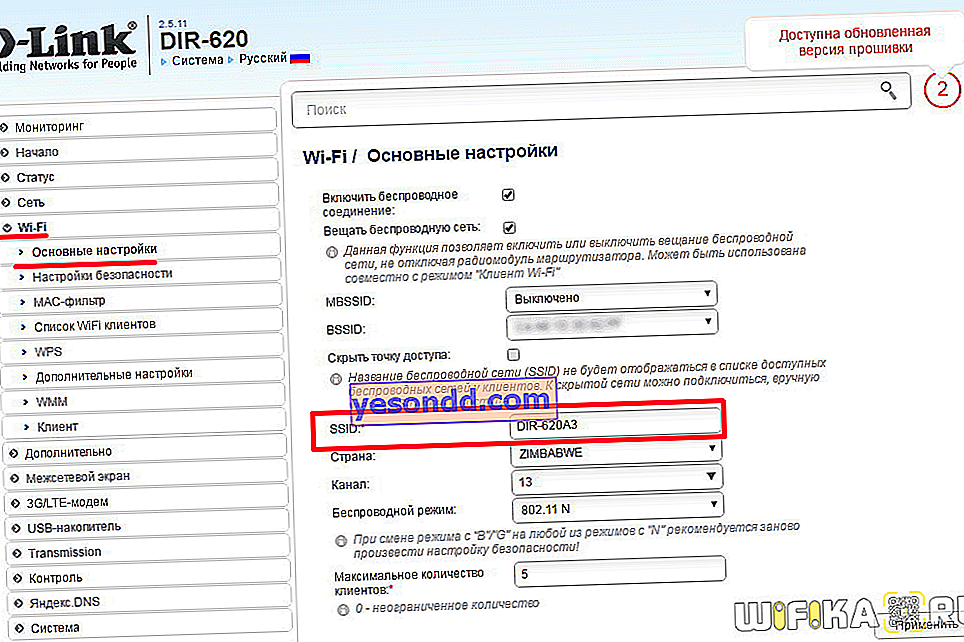
//www.youtube.com/watch?v=hiKNjaUyj88 TP-Link
Comment changer le nom SSID sur le routeur WiFi TP-Link
Vous pouvez changer le SSID du réseau WiFi dans l'ancienne version du logiciel sur le routeur TP-Link en allant dans la section "Mode sans fil - Paramètres". Ici, nous nous intéressons à la valeur du champ "Nom du réseau sans fil". Par défaut, il s'appellera quelque chose comme "TP-LINK_137B00" par le nom et le numéro de série du routeur - effacez simplement le texte et écrivez votre nom. Ensuite, nous sauvegardons les paramètres.

Pour changer le nom du réseau WiFi dans la nouvelle version du panneau d'administration TP-Link, vous devez ouvrir l'onglet «Paramètres de base», l'élément «Mode sans fil» et trouver le même champ de saisie de texte appelé «Nom du réseau sans fil». Asus
Où changer le SSID WiFi sur Asus
Sur les routeurs Asus avec un panneau d'administration moderne en noir et bleu (Black Diaomond), entrez simplement dans le menu "Réseau sans fil" et modifiez la valeur de l'élément "SSID"
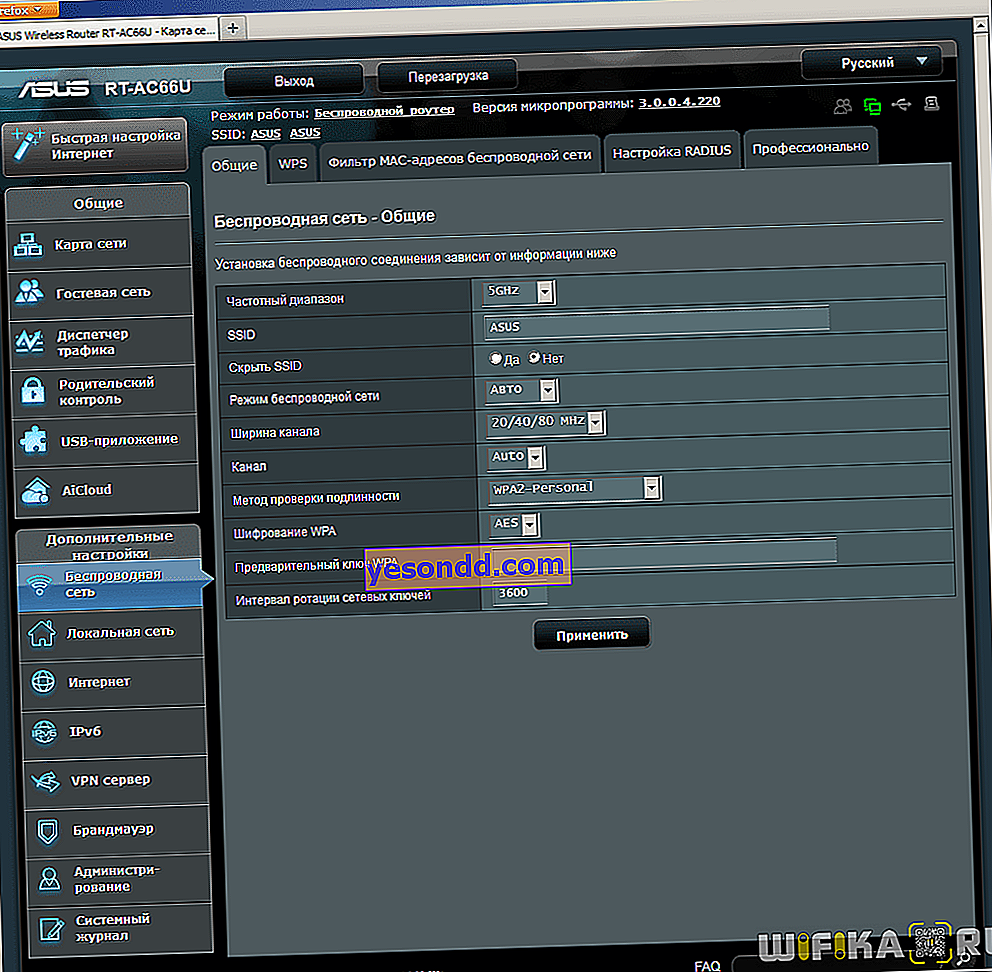 Zyxel, Keenetic
Zyxel, Keenetic
Nous regardons et changeons le nom du wifi SSID sur le routeur Zyxel Keentic
Pour Zyxel Keentic, le SSID est modifié dans la section "Réseau Wi-Fi", onglet "Point d'accès"

Nous proposons notre propre nom sans rien changer à la configuration. Nous enregistrons les paramètres et redémarrons le routeur. Après avoir changé le nom du réseau, il faudra y reconnecter tous vos appareils qui accèdent à Internet via un signal sans fil.
Pour changer le SSID sur les routeurs Kinetic mis à jour, vous devez ouvrir le menu "Réseau domestique". Et modifiez la valeur dans la colonne "Nom du réseau (SSID)"

Le nouveau nom est également activé après le redémarrage de l'appareil. Mercusys
Comment changer le nom du SSID WiFi sur Mercusys
Pour changer le nom du wifi dans le routeur Mercusys, allez dans la section avancée des paramètres et ouvrez le menu «Mode sans fil».
Et ici, nous changeons la valeur dans le "Nom du réseau sans fil (SSID)"
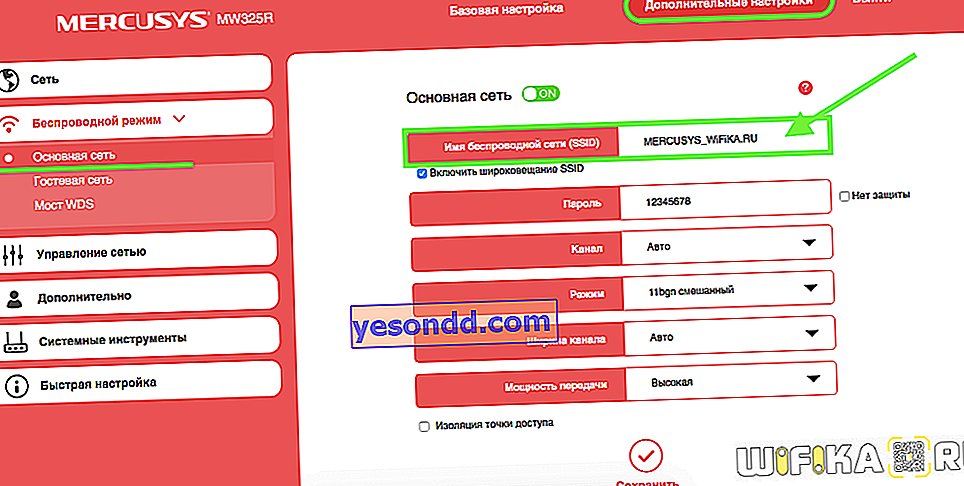 Niveau supérieur
Niveau supérieur
Modification du nom du réseau sans fil Upvel
Le nom du signal sans fil sur les routeurs Upvel change séparément pour chaque bande - 2,4 GHz et 5 GHz. Le paramètre se trouve dans le menu "Réseau WiFi", où vous devez trouver le champ "SSID", dans lequel vous entrez le nom souhaité

Huawei
Changer le SSID Wi-Fi sur les routeurs Huawei
La modification du SSID pour la connexion à un routeur Huawei se fait dans la section principale «Mon réseau Wi-Fi» dans le champ «Nom du réseau». Lorsque Band Steering fonctionne, il suffit de l'enregistrer une fois pour que ce SSID soit utilisé dans deux bandes à la fois, comme dans l'exemple ci-dessous

Contenu
Comment changer le SSID WiFi sur le routeur Apple Airport?
L'Apple Airport Router attribue le nom de réseau par défaut comme "Apple Express Network 123456". Pour changer le nom du réseau Wi-Fi Apple Airport, qui fonctionne à 2,4 GHz, lancez le programme Airport Utility et accédez à Configuration manuelle.

Ici, nous aurons besoin de l'onglet "Sans fil", où nous trouvons l'élément "Nom du réseau sans fil" - c'est le nom du réseau affiché sur les ordinateurs portables et les smartphones. Nous effaçons et ajoutons les nôtres. Ensuite, nous sauvegardons avec le bouton "Mettre à jour".
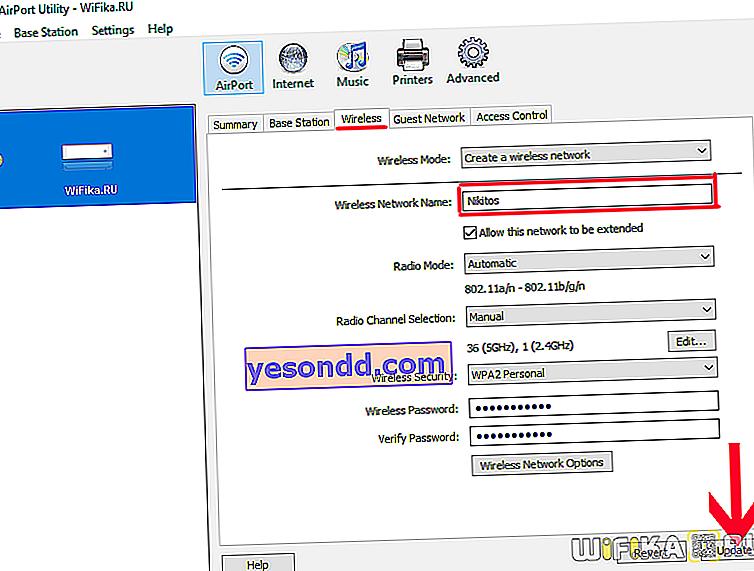
Si vous avez besoin de changer le nom du réseau à une fréquence de 5 GHz, rendez-vous également dans la section "Options de réseau sans fil"

et remplacez la valeur de la ligne "Nom du réseau 5G"

Comment changer le SSID et le mot de passe de l'iPhone?
Ceux qui ont déjà lu les articles sur Apple Airport sur ce blog savent qu'il existe également une application mobile spéciale pour iPhone permettant de contrôler le routeur sans ordinateur. Ainsi, vous pouvez changer le nom du WiFi via ce programme. Pour ce faire, vous devez l'exécuter

et cliquez sur l'image avec le routeur

Ensuite, connectez-vous avec le mot de passe administrateur dans le système


Et cliquez sur le bouton "Modifier"

Ensuite, allez dans la section "Réseau"

et changer la valeur de l'article - qu'en pensez-vous? C'est vrai, encore une fois "Réseau", eh bien, des mots de passe pour le tas.

Ensuite, nous enregistrons les modifications avec le bouton "Terminer"
Afin de changer le nom du réseau en un réseau 5 GHz, vous devrez creuser à nouveau plus profondément, comme c'était le cas dans la version informatique de l'application. A savoir, nous retournons à la page d'accueil pour modifier les paramètres et n'allons pas dans le "Réseau", mais dans le "Avancé"

Et puis - dans les "Paramètres Wi-Fi" (putain, il était impossible de tout mettre en un seul endroit .. ??)

Ici, vous pouvez déjà modifier la configuration du réseau 5 GHz. Mais attention - le mot de passe reste le même que sur le réseau principal 2,4 GHz - c'est une telle fonctionnalité.
Apparemment, les développeurs Apple ont mis un si petit boulon sur notre sécurité de connexion.

